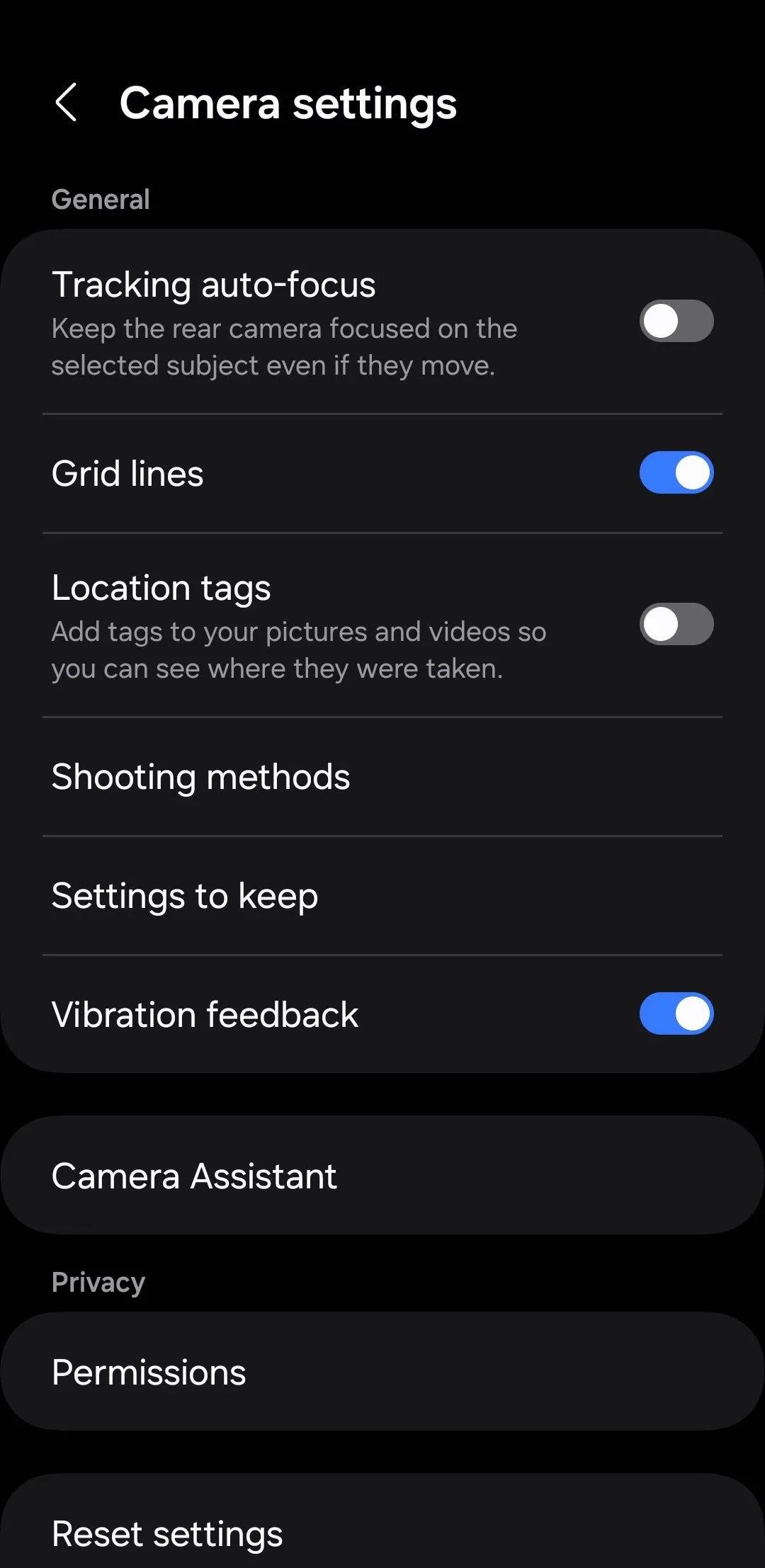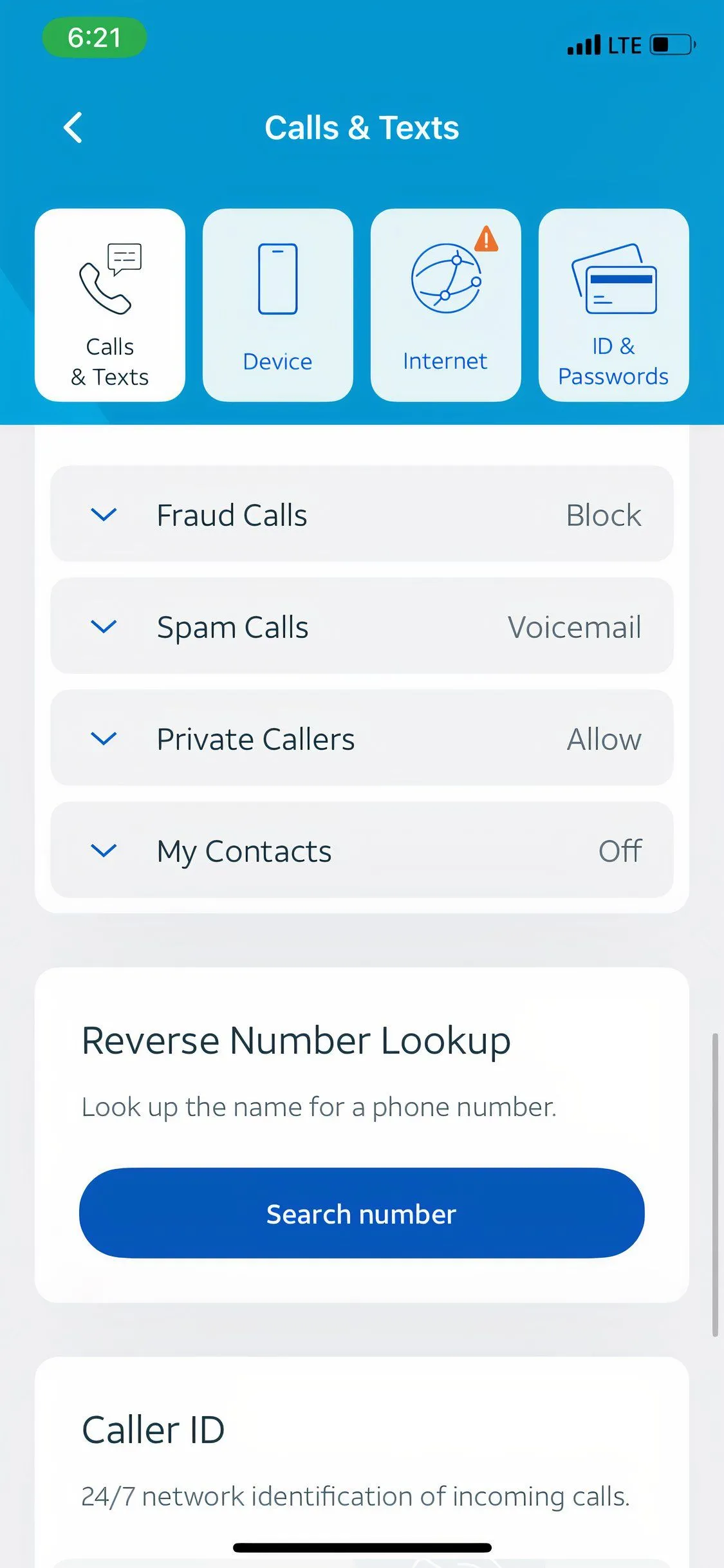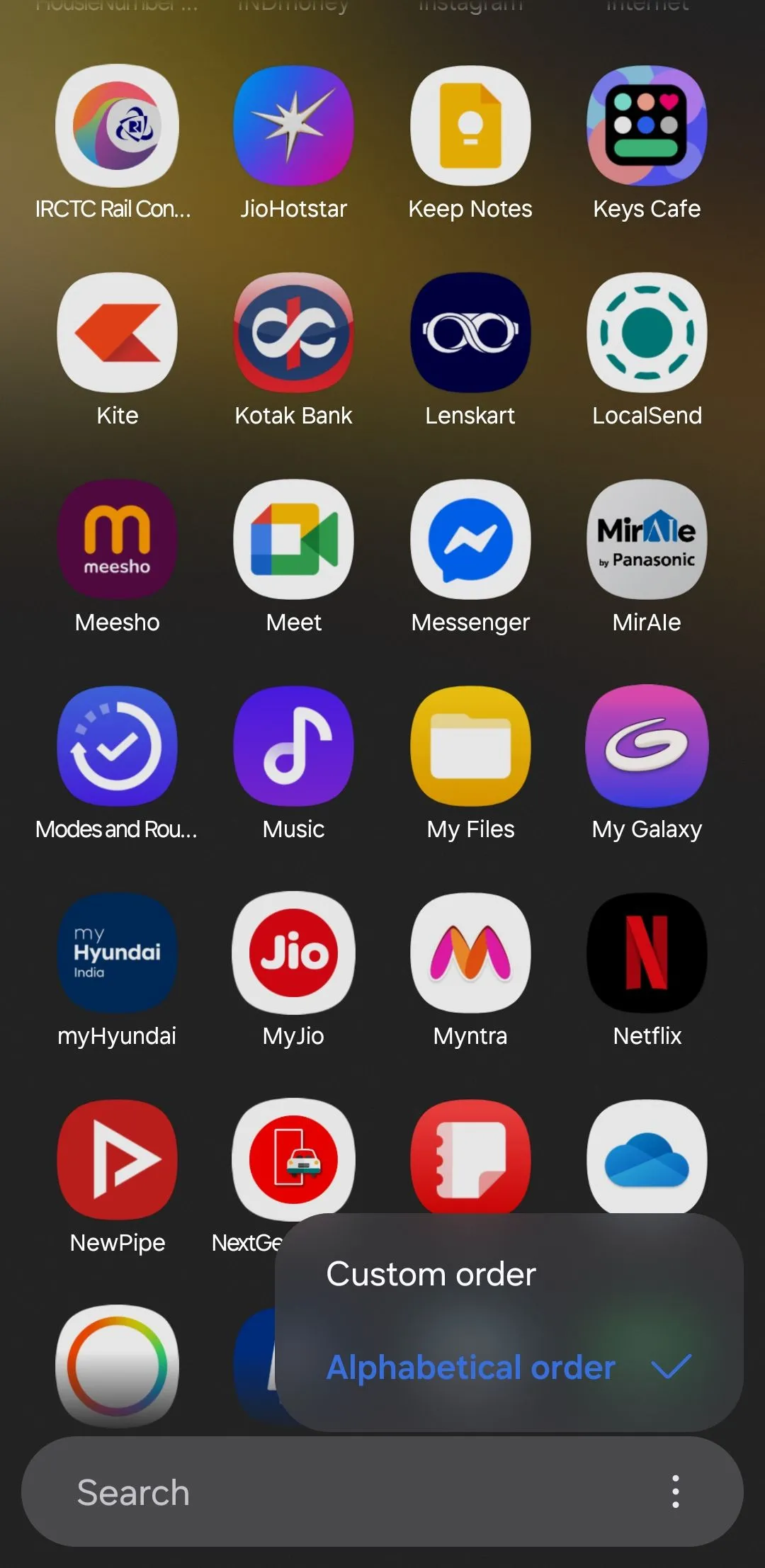Khi nhắc đến NFC (Near Field Communication) trên iPhone, hầu hết mọi người thường chỉ nghĩ đến Apple Pay – phương thức thanh toán không tiếp xúc tiện lợi. Tuy nhiên, khả năng của NFC trên iPhone còn vượt xa điều đó. Với một chút cấu hình và vài chiếc thẻ NFC giá rẻ, bạn có thể mở khóa toàn bộ tiềm năng của công nghệ này, giúp chiếc iPhone của mình hoạt động thông minh và hiệu quả hơn trong nhiều tác vụ hàng ngày.
1. Chia Sẻ Wi-Fi Dễ Dàng, Nhanh Chóng
Sẽ không còn cảnh tượng phải đọc to mật khẩu Wi-Fi dài ngoằng gồm 20 ký tự khi bạn bè đến chơi nhà, hay phải dò tìm miếng dán nhỏ phía sau router. iPhone đã làm cho việc chia sẻ thông tin đăng nhập Wi-Fi trở nên vô cùng liền mạch, một phần nhờ vào sự hỗ trợ của NFC và Bluetooth.
Cách thức hoạt động rất đơn giản: Khi có ai đó cố gắng kết nối vào mạng Wi-Fi của bạn và bạn đang kết nối với mạng đó, một thông báo sẽ xuất hiện trên iPhone của bạn hỏi liệu bạn có muốn chia sẻ mật khẩu hay không. Chỉ cần chạm vào “Chia sẻ Mật khẩu”, và thiết bị của họ sẽ tự động kết nối – không cần gõ phím, không cần mã QR, không sai sót.
Quy trình này đặc biệt hữu ích trong các hộ gia đình hoặc văn phòng với nhiều thiết bị. Miễn là cả hai bên đều có trong danh bạ của nhau và sử dụng iOS, tính năng này sẽ hoạt động trơn tru. Đây là một trong những tiện ích nhỏ khiến chúng ta dễ dàng quên đi thời gian phải ghi mật khẩu Wi-Fi ra giấy note.
2. Kích Hoạt Tự Động Hóa và Ứng Dụng Chỉ Với Một Chạm
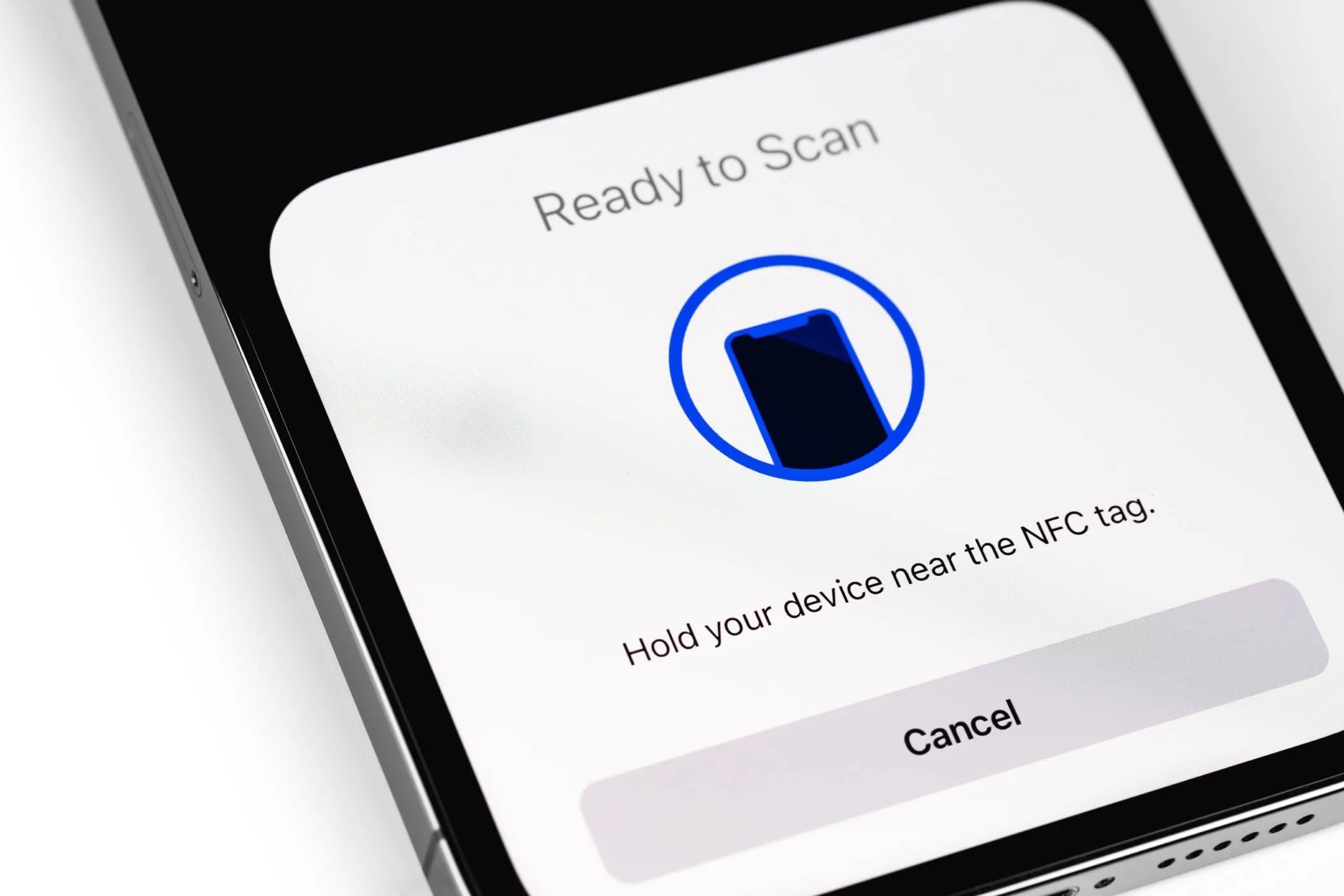 iPhone hiển thị thông báo gợi ý khi chạm gần thẻ NFC để kích hoạt tự động hóa.
iPhone hiển thị thông báo gợi ý khi chạm gần thẻ NFC để kích hoạt tự động hóa.
Đây là lúc NFC thực sự mang lại cảm giác “phép thuật”. Bằng cách kết hợp thẻ NFC với ứng dụng Phím tắt (Shortcuts) trên iPhone, bạn có thể tự động hóa đủ loại thói quen hàng ngày. Tất cả những gì bạn cần làm là đặt iPhone gần một thẻ NFC để kích hoạt một trong những Phím tắt hoặc tự động hóa tốt nhất trên iPhone.
Bạn muốn danh sách mua sắm hiện lên khi bạn ở gần tủ lạnh? Hãy dán một thẻ NFC lên tủ bếp và kết nối nó với một Phím tắt mở ứng dụng mua sắm của bạn. Cần một thẻ gần giường để giúp bạn thư giãn trước khi ngủ? Hãy cài đặt để nó tắt đèn, bật chế độ Không làm phiền (Do Not Disturb) và cài đặt báo thức buổi sáng chỉ trong một lần chạm.
Những thẻ NFC này khá rẻ và có thể dễ dàng tìm mua trực tuyến. Việc thiết lập chúng cũng cực kỳ đơn giản. Tất cả những gì bạn cần làm là mở ứng dụng Phím tắt, tạo một tự động hóa cá nhân, chọn NFC làm trình kích hoạt. Sau đó, quét thẻ của bạn và chọn các hành động bạn muốn nó thực hiện.
Hạn chế duy nhất là iPhone của bạn cần phải được mở khóa khi quét thẻ, và các thẻ đặt trên vật kim loại thường khó đọc hơn. Tuy nhiên, đây vẫn là một cách cực kỳ hiệu quả để biến các không gian vật lý thành các khu vực thông minh, cá nhân hóa theo ý muốn của bạn. Dĩ nhiên, bạn cũng có thể thiết lập các quy trình tự động hóa dựa trên vị trí, nhưng với những ai làm việc tại nhà, điều này có thể khó khăn vì nhà và nơi làm việc về cơ bản là cùng một địa điểm.
3. Chia Sẻ Thông Tin Liên Hệ Trong Chớp Mắt Với NameDrop
Không có gì tệ hơn việc nhận số điện thoại của ai đó – dù là cho một buổi hẹn hò hay công việc – và nhập sai vào điện thoại. Apple đã phát hành một tính năng mới trong iOS 17 giúp giảm bớt lo lắng này, và nó sử dụng NFC để biến điều đó thành hiện thực.
NameDrop là một tính năng tương đối ít người biết đến, mặc dù nó từng gây ra một số lo ngại vô căn cứ về quyền riêng tư khi mới ra mắt. Nhưng khi được bật (mặc định là bật), NameDrop cho phép bạn dễ dàng chia sẻ số điện thoại của mình bằng cách đưa iPhone của bạn lại gần iPhone của người khác để cả hai thẻ liên hệ xuất hiện trên màn hình. Sau đó, bạn có thể chọn chia sẻ danh bạ của mình với người kia, giúp việc trao đổi thông tin trở nên dễ dàng.
Tính năng này sử dụng sự kết hợp giữa NFC và công nghệ tạo sức mạnh cho AirDrop để tự động nhận diện khi hai thiết bị iOS ở gần nhau. Đó là một cách tuyệt vời để biến thẻ liên hệ của bạn thành một danh thiếp ảo. Nếu người bạn đang kết nối không có iPhone, bạn vẫn có thể sử dụng Phím tắt để tạo một tự động hóa dựa trên NFC mở liên kết thẻ liên hệ kỹ thuật số (như Linktree hoặc vCard được lưu trữ trên trang web của bạn), nhưng điều này sẽ phức tạp hơn một chút.
4. Thiết Lập Thiết Bị Apple Mới Không Cần Nhập Thông Tin
 Tai nghe AirPods được thiết lập kết nối nhanh chóng với iPhone qua NFC khi mở hộp.
Tai nghe AirPods được thiết lập kết nối nhanh chóng với iPhone qua NFC khi mở hộp.
Bạn có thể không nhận ra, nhưng một số sản phẩm Apple yêu thích của bạn đã sử dụng NFC để đơn giản hóa quá trình thiết lập.
Lấy AirPods làm ví dụ. Khoảnh khắc bạn mở hộp sạc gần iPhone của mình, một hình ảnh động mượt mà sẽ bật lên trên màn hình hỏi bạn có muốn kết nối hay không. Không cần phải dò tìm trong cài đặt Bluetooth hay tìm các nút ghép nối nhỏ xíu.
Trải nghiệm “chạm để kết nối” này được hỗ trợ bởi NFC, hoạt động âm thầm ở hậu trường. Điều tương tự cũng xảy ra với các sản phẩm như HomePod mini và AirTags. Chỉ cần đưa iPhone của bạn lại gần, và quá trình thiết lập sẽ tự động bắt đầu, nhờ vào các trình kích hoạt NFC tích hợp.
Mặc dù iPhone không hỗ trợ quét nền NFC đầy đủ như Android, nhưng việc Apple sử dụng NFC cho việc ghép nối liền mạch cho thấy công nghệ này mạnh mẽ như thế nào khi được sử dụng đúng cách.
Thật dễ dàng bỏ qua mức độ hữu ích của NFC khi chúng ta chỉ nghĩ về cách nó hỗ trợ các khoản thanh toán di động. Nhưng với một chút tìm hiểu và thiết lập, NFC có thể trở thành một công cụ mạnh mẽ trong cách bạn quản lý nhà thông minh và cách bạn kết nối với những người khác. Hãy thử khám phá và biến chiếc iPhone của bạn thành một trung tâm điều khiển thông minh hơn nữa!